Microsoft MyAnalytics Nedir ve Nasıl Kullanılır?
Yayınlanan: 2021-06-24İş alışkanlıklarınızla ilgili verilere erişmek, üretkenliği artırma konusunda size ekstra bir destek sağlayabilir. MyAnalytics, Microsoft'un çalışma alışkanlıklarınız hakkında veriye dayalı içgörüler sunan platformudur. Odaklanmanıza ve daha akıllıca çalışmanıza yardımcı olabilir.
Daha fazla değil, daha akıllıca nasıl çalışacağınıza dair çalışma kalıplarınıza ve ipuçlarına ilişkin içgörüler bulabileceğiniz MyAnalytics panosunda size yol göstereceğiz. Ayrıca, en önemli işinize odaklanmak için her iş gününde zaman ayırmak gibi yeni çalışma kalıplarını nasıl oluşturacağınızı da göstereceğiz.
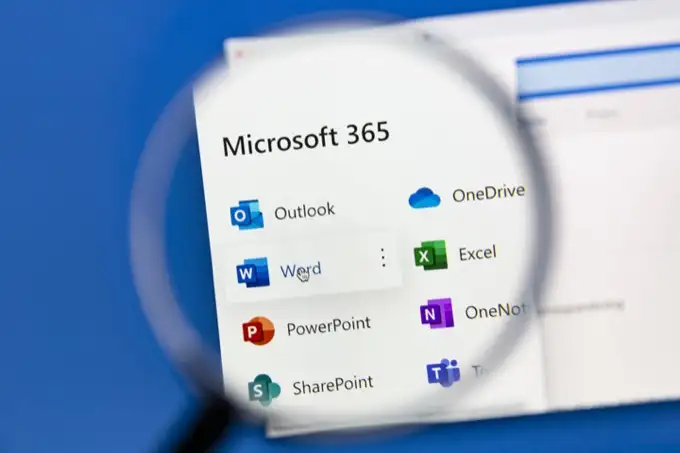
MyAnalytics Planları ve Desteklenen Tarayıcılar
Sahip olduğunuz Microsoft Office 365 veya Microsoft 365 planına bağlı olarak MyAnalytics'in farklı öğelerine erişebilirsiniz. Öğeler, MyAnalytics panosunu, haftalık e-posta özetlerini, satır içi önerileri ve Outlook için Insights eklentisini içerebilir.
Şu anda MyAnalytics panosuna erişmek için Google Chrome, Firefox ve Safari'nin en son sürümlerini ve ayrıca Internet Explorer sürüm 10 veya 11 veya Microsoft Edge'i kullanabilirsiniz.
MyAnalytics Panosu
Microsoft 365 hesabınızda oturum açıp uygulama çekmecesinden MyAnalytics'i seçerek MyAnalytics Panosuna erişin. Uygulamalar listesinde MyAnalytics'i görmüyorsanız, Tüm Uygulamalar bağlantısını seçin.
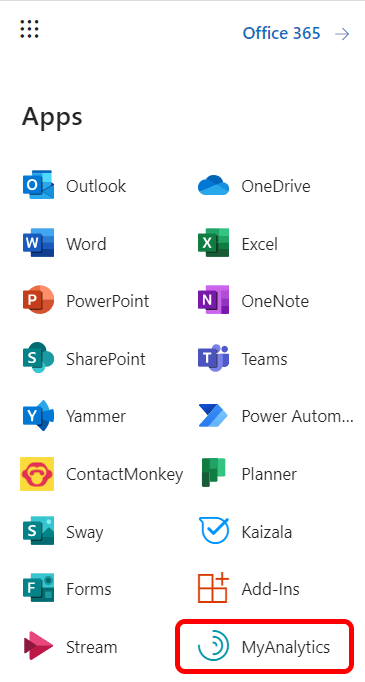
Ana MyAnalytics panosu dört bölümden oluşur ve önceki dört haftadaki çalışma alışkanlıklarınızla ilgili bilgileri görüntüler. Buna göre tepki verebilmeniz ve üretkenliğinizi ve hatta belki de zihinsel sağlığınızı iyileştirebilmeniz için her bölümün size nasıl üretkenlik bilgileri verdiğini tartışacağız.
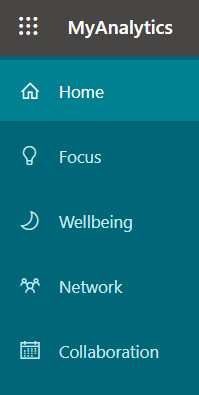
Soldaki MyAnalytics menüsünden seçerek her bölümü daha detaylı inceleyebilirsiniz.
Odak
Panodaki Odaklanma bölümü, işinize odaklanmak için toplantılar, e-postalar, sohbetler ve aramalar dışında ne kadar zamanınız olduğunu söyler.
Birçok kişi gibi Outlook takviminizde işlerinizi halletmek için zaman ayırırsanız, MyAnalytics bunu odaklanmak için uygun zaman olarak sayar. Başka bir deyişle, takviminizde o randevu için başka bir katılımcıyı davet etmediğiniz sürece MyAnalytics, çalışma zamanının geldiğini bilir. Outlook takviminizde zamanı "İş Yeri Dışında" olarak işaretlerseniz, MyAnalytics, odaklanmanız gereken süreyi hesaplamasına dahil etmez.
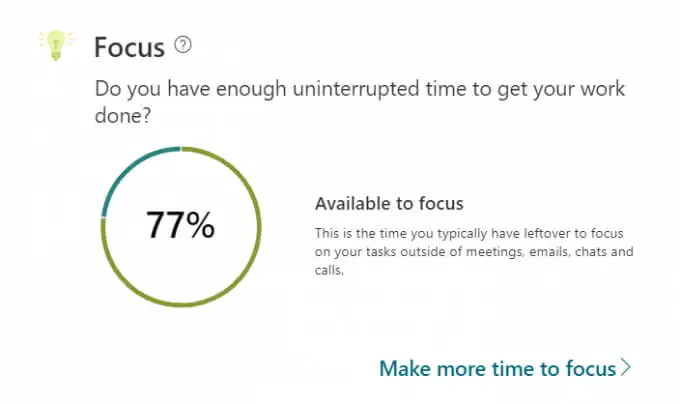
MyAnalytics, "yalnızca bir e-postayı veya sohbeti kontrol ettikten sonra yeniden odaklanmanın 23 dakika kadar sürebileceği" için odaklanma süresinin önemli olduğunu hatırlatır.
Odaklanma Sürenizi Artırma
Odaklanmak için daha fazla zaman ayırın bağlantısını seçin; MyAnalytics, takviminizde daha fazla odak zamanı planlamak için adımlarda size yol gösterecektir. Her gün ne kadar odaklanma süresi planlamak istediğiniz ve günün hangi saatinde zaman ayırmak istediğiniz sorulacak. Seçenekler, sabahları veya öğleden sonraları günde bir ila dört saat arasında değişir.
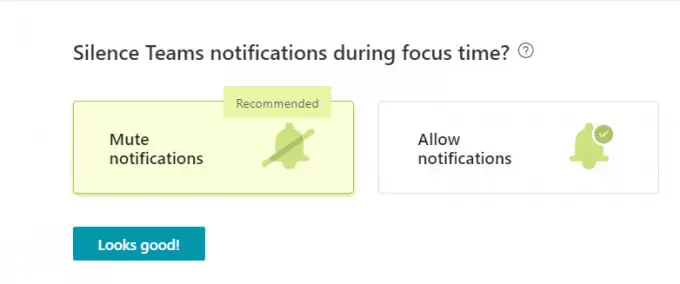
Netleme süresi boyunca Microsoft Teams bildirimlerini sessize almayı seçebilirsiniz; bu, sonuçta planladığınız odak süresinin dikkat dağıtıcı olmaması gerektiği için önerilir.
Odaklanma süreniz sırasında Teams bildirimlerini sessize almayı seçerseniz, durumunuz bu süre içinde "Odaklanıyor" olarak değişir ve planlanan odak süresi sona erdiğinde önceki durumunuza geri döner.

Ancak, öncelikli kişilerinizden gelen mesaj bildirimlerini almaya devam edeceksiniz. Ekiplerde Ayarlar'a gidip Gizlilik > Öncelikli erişimi yönet'i seçerek öncelikli kişilerinizi belirleyin.
MyAnalytics, odaklanma sürenizin artıp artmadığını görebilmeniz için dört haftalık bir eğilimle birlikte haftalık ortalama odaklanma sürenizi görüntüler.
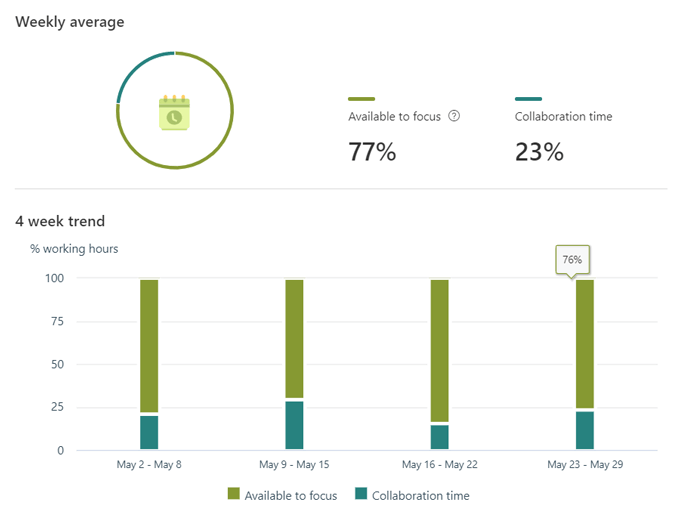
MyAnalytics ayrıca size çalışma alışkanlıklarınız hakkında bazı üretkenlik öngörüleri ve önerilerde bulunacaktır.

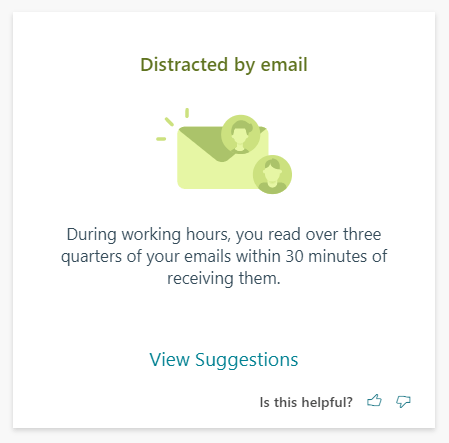
Örneğin, yeni e-postaları çalışma saatleri içinde gelen kutunuza gelir gelmez okursanız, MyAnalytics gelen kutunuzu saatte yalnızca bir kez kontrol etmenizi önerebilir.
Ağ
MyAnalytics panosunun Ağ bölümü, birlikte çalıştığınız kişilerle ilgilidir.
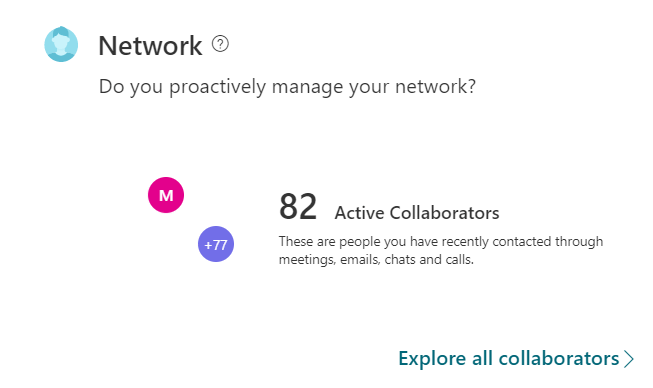
Soldaki menüden Ağ'ı seçin, MyAnalytics size son dört hafta ve son on iki ay içinde kaç kişiyle işbirliği yaptığınızı gösterecektir. Ayrıca en iyi ortak çalışanlarınıza göz atabilir ve bunları etkin, harici, yeni ve önemli olarak sıralayabilirsiniz.
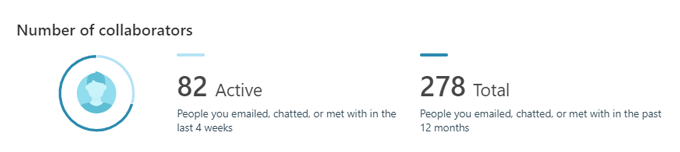
Önemli kişilerden gelen görevlerin ve okunmamış e-postaların hatırlatılmasını istiyorsanız, bu sayfada bağlantılarınızdan hangisinin “önemli” olduğunu işaretleyebilirsiniz.
refah
MyAnalytics'in Refah hakkındaki bölümü, işinizle bağlantınızı kesmenize ve yeniden şarj etmenize yardımcı olmayı amaçlamaktadır.
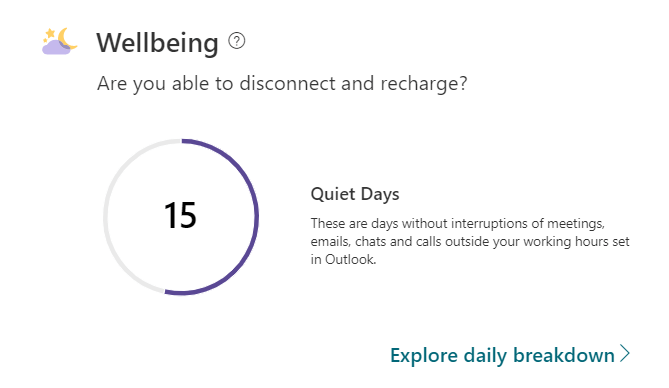
MyAnalytics menüsünden Refahı seçmek, sizi refah istatistiklerinize dalabileceğiniz bir sayfaya götürecektir. Normal çalışma saatlerinizin dışında kaç gün çalışmadığınızla ilgili bilgileri göreceksiniz. MyAnalytics, iş günü dışındaki zamanı "sessiz saatler" olarak adlandırır.
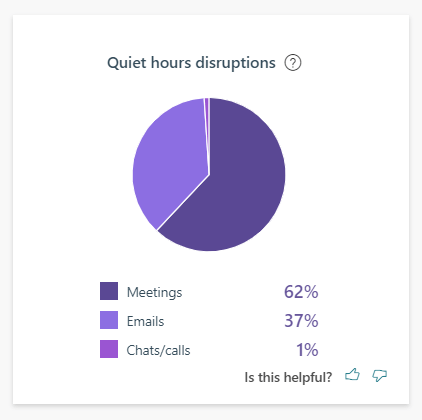
Sessiz saatlerinizdeki kesintileri ve bu aksamaların nedeninin ne tür etkinlikleri olduğunu gösteren bir pasta grafiği göreceksiniz. Dinlenmeniz gereken bir zamanda çalışmak zorunda kalmamak için iş gününüz boyunca zamanı nasıl koruyacağınızı düşünebilirsiniz.
İşbirliği
İşbirliği ile ilgili MyAnalytics bölümü, iş arkadaşlarınızla çalışarak geçirdiğiniz zamanın daha verimli olup olmayacağını anlamanıza yardımcı olur. Toplantılarda, sohbetlerde, aramalarda veya e-postalarda başkalarıyla çalışmak için ne kadar zaman harcadığınızı gösterir.
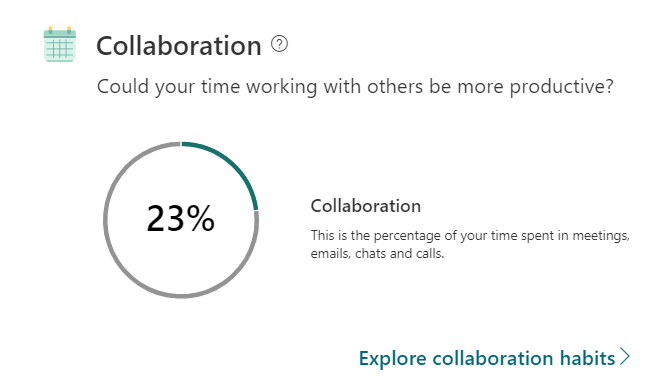
Son dakikada kaç toplantı planlandığı ve geç kalmadığınız çevrimiçi toplantıların yüzdesi de dahil olmak üzere toplantı alışkanlıklarınız hakkında daha fazla bilgi edineceksiniz. MyAnalytics, çevrimiçi toplantılar sırasında e-postaları ve sohbetleri ne sıklıkla açtığınızı bile söyleyebilir.
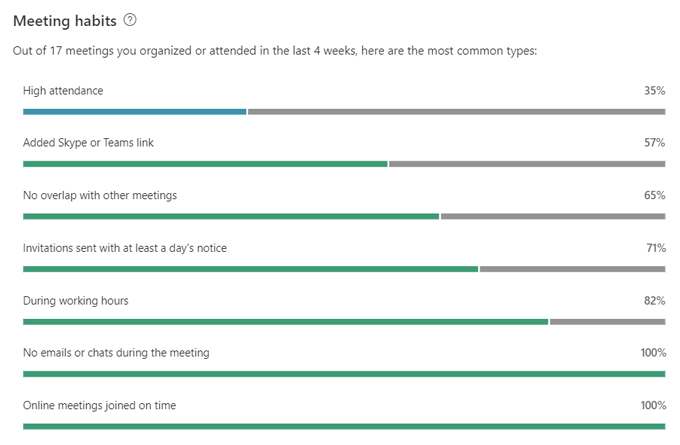
Ayrıca, son dört hafta içinde kaç e-posta gönderip okuduğunuz gibi iletişim alışkanlıklarınızla ilgili bilgileri de görebilirsiniz.
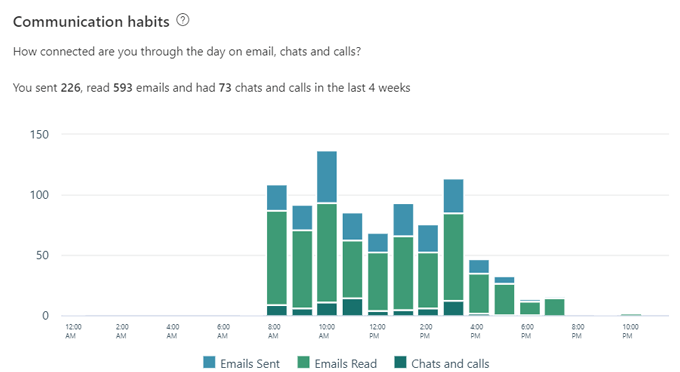
Bu bilgi, zamanınızı verimli geçirip geçirmediğiniz konusunda karar vermenize yardımcı olabilir.
Gizlilik ve MyAnalytics Nasıl Kapatılır
Microsoft, verilerinizi sizden başka kimsenin göremeyeceğini söylüyor. Bu, ne yöneticiniz ne de BT departmanı personeliniz, hatta sistem yöneticisi bile MyAnalytics bilgilerinizi göremez, yine de MyAnalytics'i tamamen kapatmak isteyebilirsiniz. Neyse ki MyAnalytics'ten çıkmak gerçekten çok kolay.
Herhangi bir MyAnalytics sayfasından, sayfanın sağ üst köşesindeki profil resminizin yanında bulunan Ayarlar simgesini seçin.
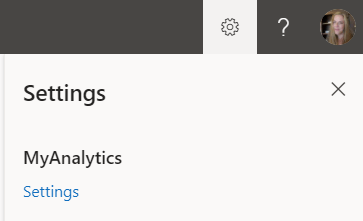
Ardından MyAnalytics altındaki Ayarlar bağlantısını seçin. Buradan MyAnalytics'i tamamen kapatmayı, gösterge tablosunu açıp kapatmayı, haftalık özet e-postaya abone olmayı veya Insights Outlook eklentisini almayı seçebilirsiniz.
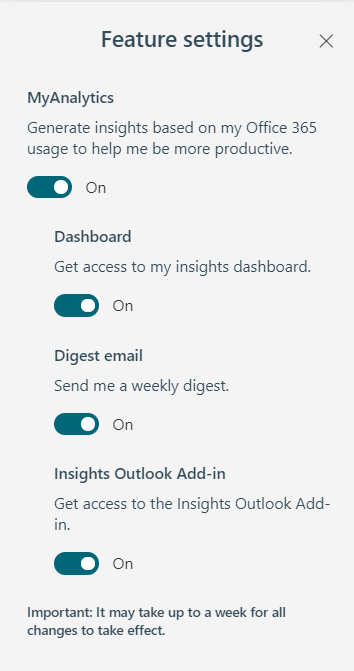
Sonuç olarak, Microsoft'un MyAnalytics'i, çalışma şekliniz hakkında size değerli bilgiler verebilir. Bundan sonra, performansınızı artırmak ve stresi azaltmak için bu bilgileri kullanmak size kalmış.
